Полное шифрование диска (FDE) в Windows: BitLocker и альтернативы
Опубликовано: 2022-08-31Полное шифрование диска отлично подходит для предотвращения доступа в случае кражи устройства. Давайте проверим собственный BitLocker для Windows и его альтернативы.
Знаете, что страшного в украденном ноутбуке компании Coplin Health Systems из Западной Вирджинии, содержащем данные 43 000 пациентов?
Или что плохого в том, что подрядчик в Японии потерял USB-накопитель с личной информацией 460 000 жителей?
Данные не были зашифрованы.
Таким образом, злоумышленник может легко получить доступ к личным данным и продать их в даркнете.
Они усвоили урок трудным путем. Но этого не должно быть, зная, как легко зашифровать данные.
В следующих разделах обсуждается шифрование диска, как это сделать с помощью BitLocker и несколько альтернатив BitLocker.
Полное шифрование диска
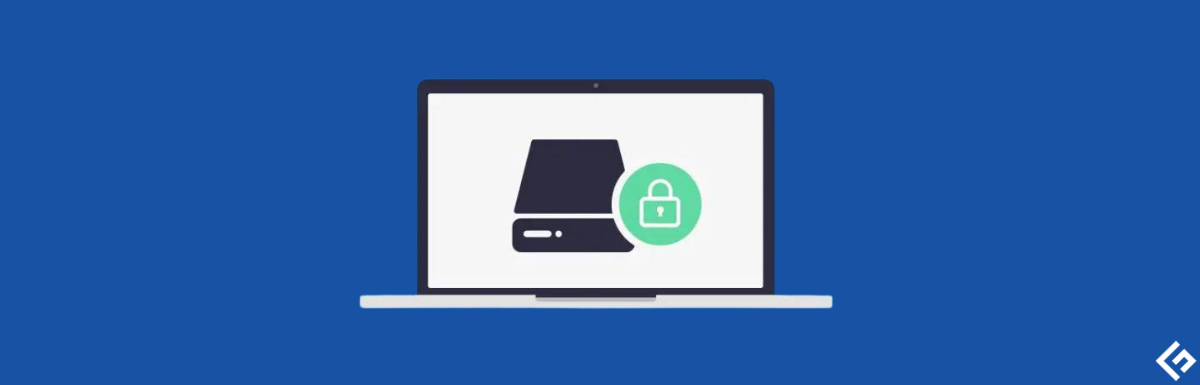
Полное шифрование диска (FDE) относится к блокировке дисков в вашей системе. Он предотвращает доступ к данным на скомпрометированных устройствах и может разрешить проверку во время загрузки для дополнительной безопасности, если применяется к системным дискам.
БитЛокер

Профессиональная, корпоративная и образовательная версии Windows поставляются с предустановленным шифрованием устройства BitLocker.
Используя BitLocker, можно защитить паролем диски, которые нормально работают, когда вы находитесь внутри. Также есть ключ восстановления для сброса пароля, без которого содержимое диска будет неразборчиво.
Кроме того, это работает кроссплатформенно. Например, диск, зашифрованный в Windows, останется безопасным в Linux.
Примечательно, что это не защитит вас после разблокировки системы. Эти механизмы шифрования будут бесполезны, скажем, для кражи вашей личной информации шпионским ПО, которое вы могли установить по незнанию. Следовательно, они не заменяют антивирусные или антишпионские инструменты.
Для начала введите BitLocker в поиске на панели задач и откройте Manage BitLocker .
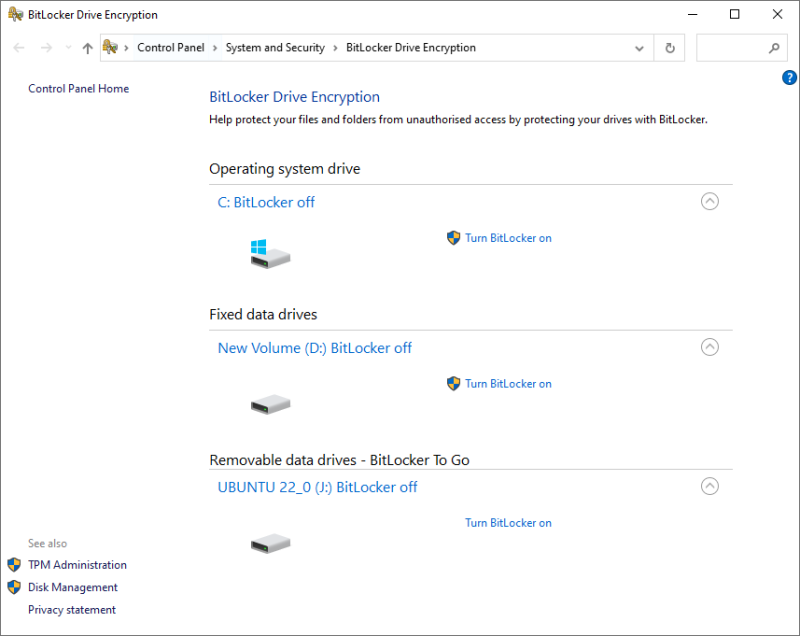
Теперь выберите нужный диск и нажмите « Включить BitLocker» .
Последующий процесс отличается для диска операционной системы и несистемных разделов, включая переносные диски.
BitLocker на системных дисках
По умолчанию для проверки подлинности используется микросхема безопасности TPM (версия 1.2 или более поздняя). И машина загружается, как только TPM возвращает ключ.
Доверенный платформенный модуль (TPM) — это микросхема, с которой поставляются современные ПК. Это отдельный чип, обеспечивающий общую целостность устройства. Но вам может потребоваться активировать это, если ваша система не обнаруживает TPM даже после его наличия.
В таких случаях предзагрузочная аутентификация не выполняется, и любой, у кого есть ваш компьютер, может включить его путем подбора пароля для входа в Windows.
Однако можно включить предзагрузочный PIN-код в редакторе локальной групповой политики, чтобы обеспечить максимальную безопасность. После этого чип TPM запросит ключ восстановления и пин-код, прежде чем позволить машине загрузиться.
Отличие здесь в том, что эти чипы оснащены защитой от грубой силы. Таким образом, у злоумышленника будет всего несколько попыток, прежде чем он сдастся.
Просто не забудьте настроить это перед запуском шифрования.
Процесс достаточно прост. Сначала откройте Windows Run, нажав ⊞+R , введите gpedit.msc и нажмите Enter.
Затем перейдите в «Конфигурация компьютера» > «Административные шаблоны» > «Компоненты Windows» > «Шифрование устройства BitLocker» > «Диски операционной системы» :
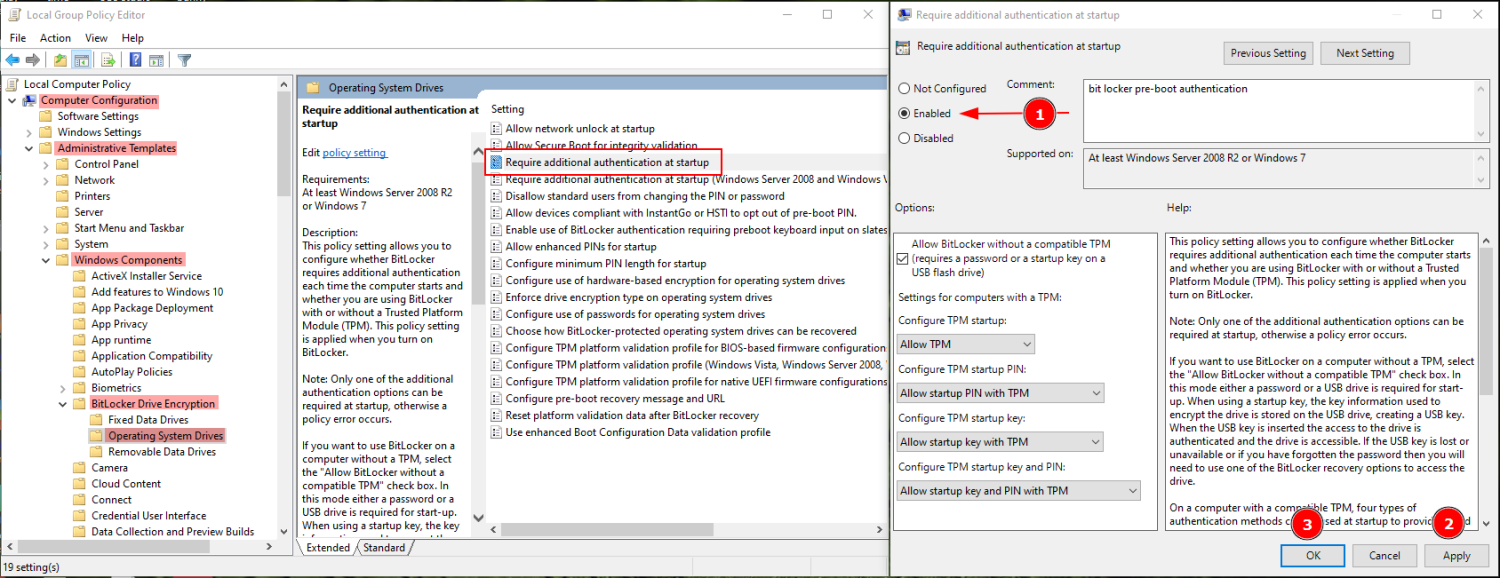
Теперь для шифрования BitLocker потребуется PIN-код или предварительно настроенный USB-накопитель в качестве физической аутентификации перед загрузкой.

Затем вы переходите к шифрованию всего диска или только используемого дискового пространства .
Шифрование всего, как правило, является лучшей идеей для старых компьютеров, поскольку у вас могут быть данные, которые можно извлечь из пустых секторов с помощью инструментов восстановления данных Windows.
Впоследствии вы решаете, использовать ли новое шифрование или совместимый режим . Вы можете выбрать новый режим шифрования, так как это диск операционной системы. Совместимый режим больше подходит для портативных накопителей.
Наконец, рекомендуется запустить проверку системы BitLocker в следующем окне, чтобы убедиться, что все работает нормально.
BitLocker на фиксированных дисках с данными
Шифрование этих разделов и дисков более простое. Это попросит вас установить пароль заранее.
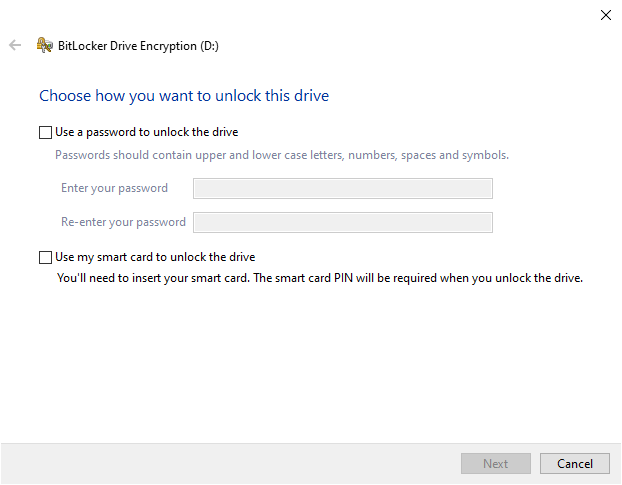
Как только вы преодолеете это, процесс будет аналогичен шифрованию дисков операционной системы, за исключением системных проверок BitLocker.
Хотя BitLocker удобен, он недоступен для людей, использующих варианты Windows Home. Вторым лучшим бесплатным вариантом является шифрование устройств Windows, если ваше устройство его поддерживает.
Это отличается от BitLocker тем, что устанавливает требования TPM. Кроме того, отсутствуют средства предзагрузочной аутентификации.
Вы можете проверить доступность с информацией о системе. Откройте Windows Run, введите msinfo32 и нажмите Enter. Прокрутите вниз и проверьте, упоминаются ли предварительные условия Meet для поддержки шифрования устройств .

Если это не так, скорее всего, ваше устройство не поддерживает шифрование устройства. Однако вы можете связаться со службой поддержки производителя, чтобы узнать о возможном решении проблемы.
Кроме того, есть несколько инструментов полного шифрования диска, бесплатных и платных, которые вы можете использовать.
ВераКрипт
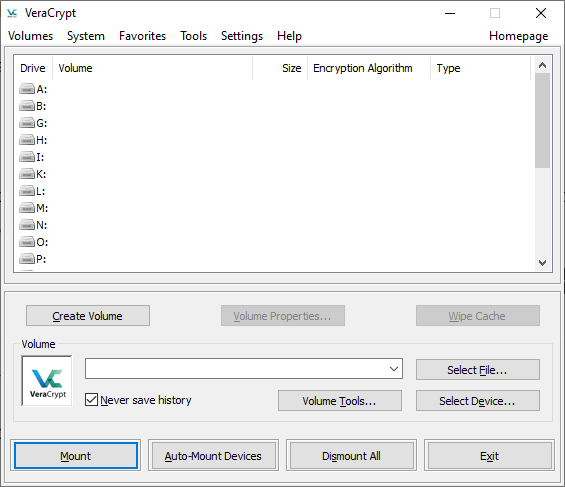
VeraCrypt — это бесплатное программное обеспечение для шифрования с открытым исходным кодом для Windows, Mac и Linux. Подобно BitLocker, вы можете шифровать системные диски, фиксированные диски с данными и переносные диски.
Это более гибко и дает множество вариантов алгоритмов шифрования. Кроме того, он также может шифровать на лету. Итак, создайте зашифрованный контейнер и перенесите свои файлы, чтобы зашифровать их.
Кроме того, VeraCrypt может создавать зашифрованные скрытые тома и поддерживает предзагрузочную аутентификацию, такую как BitLocker.
Тем не менее, пользовательский интерфейс может быть ошеломляющим, но нет ничего, с чем не мог бы разобраться учебник YouTube.
BestCrypt
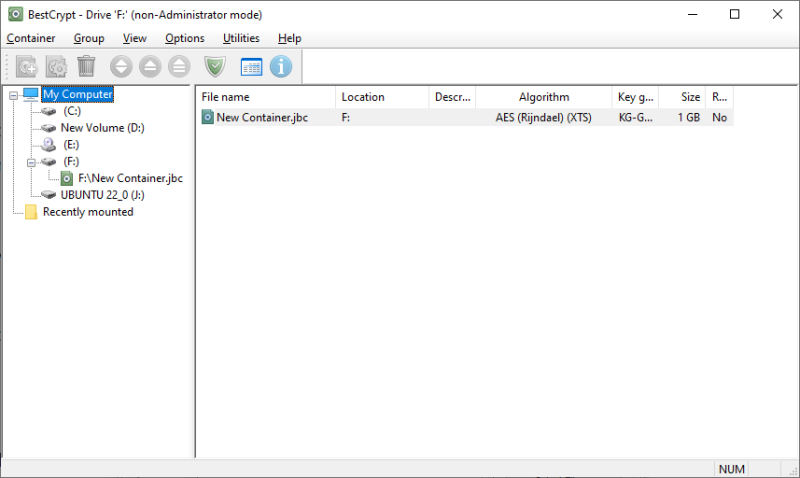
Вы можете назвать BestCrypt удобной и платной версией Veracrypt.
Это дает вам доступ к различным алгоритмам и множеству опций для полного шифрования диска. Он поддерживает создание контейнеров шифрования и системных дисков.
Кроме того, вы можете развернуть загрузку с паролем.
BestCrypt — это мультиплатформенный инструмент для шифрования, на который предоставляется 21-дневная бесплатная пробная версия.
Коммерческие альтернативы BitLocker
Они состоят из готовых к использованию корпоративных решений на основе корпоративного лицензирования.
ESET
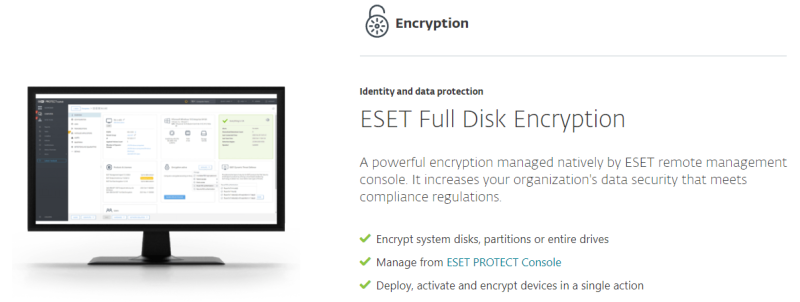
Полное шифрование диска ESET отлично подходит для удаленного управления. Это обеспечивает гибкость при использовании локальных и облачных решений для шифрования.
Это обеспечивает защиту жестких дисков, портативных накопителей, электронной почты и т. д. с помощью стандартного 256-битного шифрования AES.
Кроме того, это позволяет шифровать отдельные файлы с помощью шифрования на уровне файлов (FLE).
Вы можете проверить это с помощью интерактивной демонстрации или 30-дневной бесплатной пробной версии для полноценного практического использования.
Симантек

Symantec от Broadcom — еще один ведущий поставщик средств шифрования корпоративного уровня. Это полное шифрование диска поддерживает доверенный платформенный модуль, обеспечивающий защиту от несанкционированного доступа к институциональным устройствам.
Кроме того, вы получаете предзагрузочные проверки, электронную почту и шифрование съемных дисков.
Symantec помогает настроить единый вход, а также может защитить облачные приложения. Это поддерживает смарт-карты и имеет различные методы восстановления, если пользователь забудет пароль.
Кроме того, Symantec поставляется с шифрованием на уровне файлов, чувствительным файловым монитором и различными другими функциями, что делает его незаменимым решением для сквозного шифрования.
ЗЕНворкс
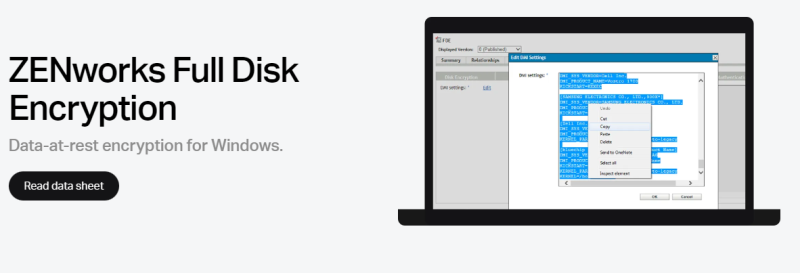
ZENworks от Microfocus — это самый простой способ работы с шифрованием AES-256 в любой организации.
Это поддерживает дополнительную предзагрузочную аутентификацию с именем пользователя и паролем или смарт-картой с PIN-кодом. ZENworks имеет централизованное управление ключами, чтобы помочь пользователям застрять при входе в систему.
Вы можете создавать политики шифрования для устройств и применять их через стандартное веб-соединение HTTP.
Наконец, вы можете воспользоваться бесплатной пробной версией без кредитной карты, чтобы увидеть ее воочию.
FDE против FLE
Иногда не стоит шифровать весь диск. В таких случаях целесообразно защитить конкретный файл, порождая шифрование на уровне файлов или шифрование на основе файлов (FBE).
FLE более распространен, и мы часто используем его, не замечая его наличия.
Например, разговоры в WhatsApp полностью зашифрованы. Точно так же электронные письма, отправленные через почту Proton, также автоматически шифруются, и только получатель может получить доступ к содержимому.
Аналогичным образом можно защитить файл с помощью FLE с помощью таких инструментов, как AxCrypt или FolderLock.
Отличительным преимуществом FBE перед FDE является то, что все файлы могут иметь разные ключи шифрования. Следовательно, если один будет скомпрометирован, остальные останутся в безопасности.
Однако это создает дополнительные проблемы с управлением такими ключами.
Вывод
Полное шифрование диска имеет решающее значение, когда вы теряете устройство, содержащее конфиденциальную информацию.
Несмотря на то, что у каждого пользователя есть важные данные на борту, шифрование дисков требуется предприятиям больше, чем кому-либо другому.
Лично BitLocker — лучший инструмент шифрования для пользователей Windows. VeraCrypt — еще один вариант для тех, кто может терпеть устаревший интерфейс.
И организации не должны полагаться на чей-то вердикт, а должны пройти испытания, чтобы выбрать лучшее для своего варианта использования. Единственное, чего следует избегать владельцу бизнеса, — это блокировки поставщика.
PS: Ознакомьтесь с нашим программным обеспечением для шифрования и аутентификации, чтобы освежить в памяти основы.
